Kuidas Facebookis küsitlust luua?

Kui otsite, kuidas luua Facebookis küsitlust, et saada inimeste arvamust, siis meilt leiate kõik lahendused alates sündmustest, messengerist kuni looni; saate Facebookis küsitluse luua.
Kui otsite juhendit BlueStacks Android Emulator arvutis installimiseks ja käitamiseks , olete jõudnud õigesse kohta.
BlueStack on üks populaarsemaid Androidi emulaatoreid, mis annab teile võimaluse käitada arvutis Androidi rakendusi ja mänge.
Selles artiklis käsitleme BlueStacksi Androidi emulaatori käivitamist teie arvutis. Enne kui seda teeme, vaatame kiiresti BlueStacksi käitamise eeltingimust.
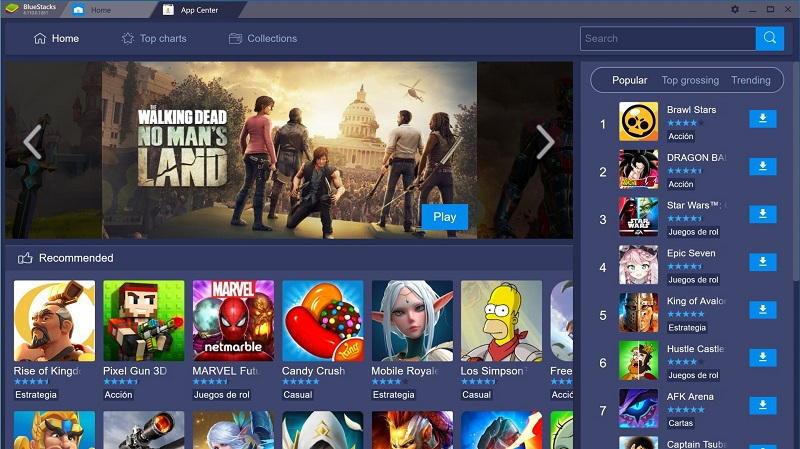
Sisu
Süsteeminõue BlueStacksi installimiseks
Enne BlueStacksi installimist peate veenduma, et teie arvuti vastab miinimumnõuetele. Mida sa siis vajad? Loetleme need allpool.
Peale selle peate ka veenduma, et olete oma arvuti administraator ja teil on graafikakaardi draiverid värskendatud .
Optimaalse jõudluse tagamiseks on soovitatav omada mitmetuumalist protsessorit, graafikakaarti, 8 GB muutmälu ja Windows 10.
Kui soovite nõuetega kursis olla, saate vaadata nende ametlikku süsteeminõuete lehte .
BlueStacksi Androidi emulaatori allalaadimine Windowsis
Kui olete selle jaotise lugemist alustanud, siis palju õnne, teie arvuti peaks vastama põhinõuetele. Kui aga seda ei juhtu, võite alati proovida.
Alustamiseks peate esmalt alla laadima BlueStacksi.
Kõigepealt minge aadressile https://www.bluestacks.com . Kui olete seal, peate nüüd klõpsama nuppu "Laadi BlueStacks alla", nagu on näidatud alloleval pildil.
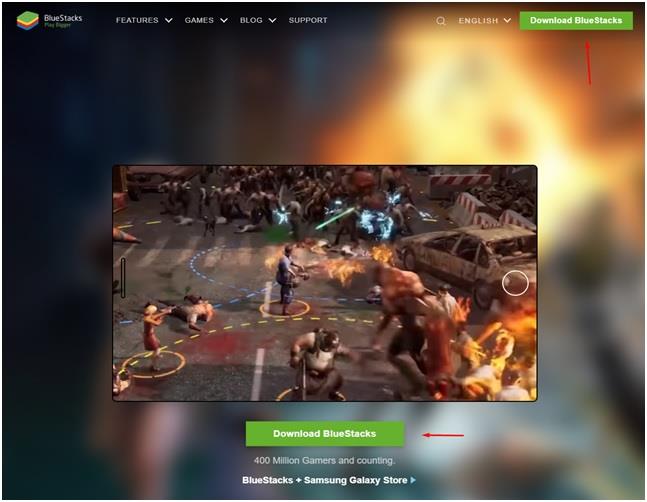
BlueStacksi allalaadimine nende ametlikult saidilt
Pärast allalaadimist on nüüd aeg see installida, mida käsitleme järgmises etapis.
BlueStacksi installimine
Kui kasutate operatsioonisüsteemi Windows 10, kuvatakse kasutajakonto kontroll. Siin peate veenduma, et lubate selle, et installija saaks käitada.
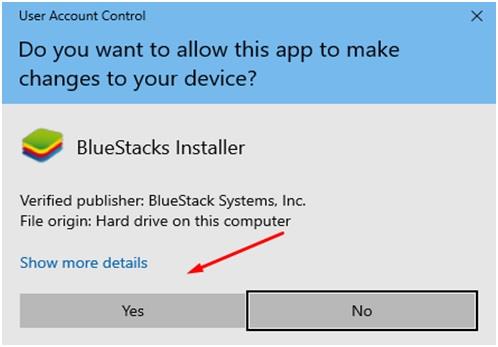
BlueStacks Installeri kasutajakonto kontrolli hüpikaken
Kui klõpsate nuppu Jah, suunatakse teid BlueStacks 4 installiprogrammi, nagu allpool näidatud.
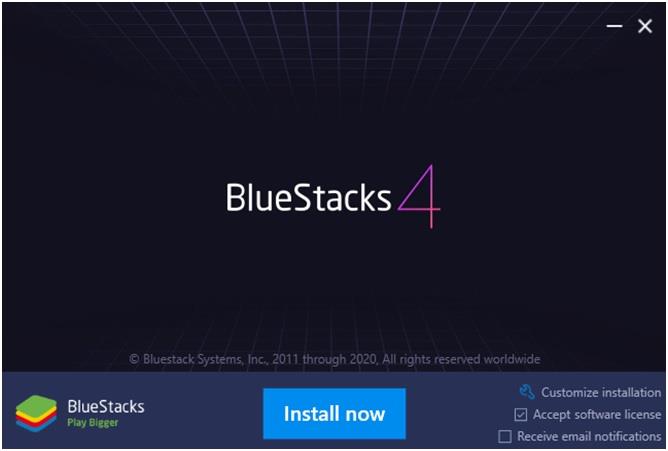
BlueStacks 4 installija
Paremal küljel näete valikut "Kohandatud installimine". See võimaldab teil installi asukohta muuta. Vaikimisi valib see "C:\ProgramData\BlueStacks".

BlueStacksi installitee muutmine
Nüüd peate installiprotsessi alustamiseks klõpsama nuppu "Installi kohe".
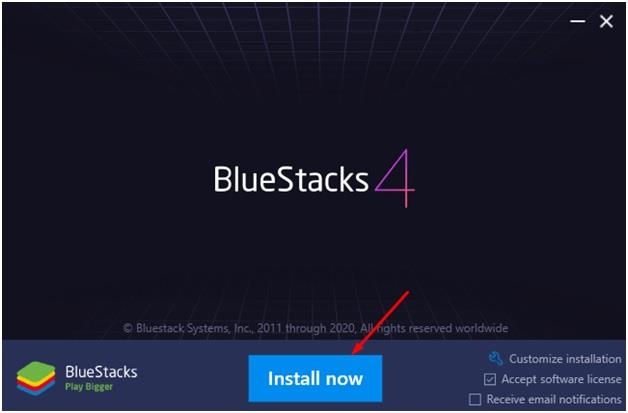
Kui teie arvuti täidab miinimumnõuded, alustab see installiprogrammi oma serverist allalaadimist ja installib selle teie Windowsi masinasse.
Samuti võib see sõltuvalt teie Interneti- ja masina kiirusest võtta aega.
BlueStacksi käitamine
Kui installimine on lõpule viidud, suunatakse teid järgmisele ekraanile, kus see käivitab teie BlueStacksi.
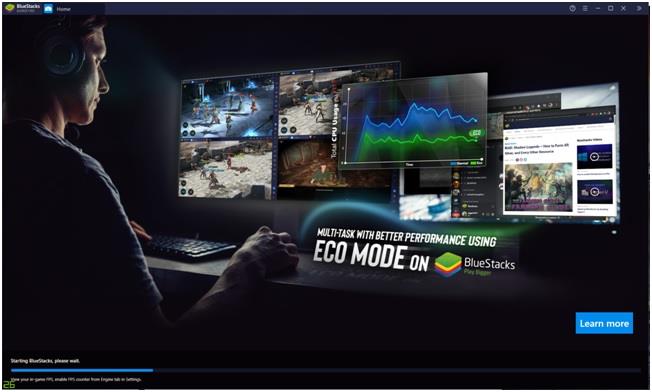
Bluestack alustab esimest korda
Järgmiseks peate selle kasutamise alustamiseks ühendama oma Google Play konto.
Sisselogimise alustamiseks klõpsake nuppu Logi sisse. Saate seda teha ka hiljem, kuid soovitame teil seda teha kohe!
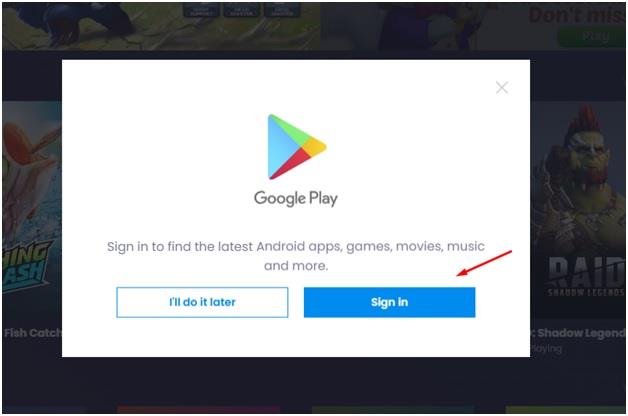
BlueStacksi kasutamise alustamiseks logige sisse
Õnnitleme, olete nüüd valmis BlueStacksi oma arvutis kasutama.
Järeldus
BlueStacks on üks populaarsemaid Androidi emulaatoreid ja te ei tohiks selle pakutavast ilma jääda. Loodame, et saate BlueStacksi oma arvutisse installida, järgides õpetust. Kui jääte jänni, kasutage küsimuste esitamiseks kommentaaride jaotist ja me aitame teid selles!
Kui otsite, kuidas luua Facebookis küsitlust, et saada inimeste arvamust, siis meilt leiate kõik lahendused alates sündmustest, messengerist kuni looni; saate Facebookis küsitluse luua.
Kas soovite aegunud pääsmeid kustutada ja Apple Walleti korda teha? Järgige selles artiklis, kuidas Apple Walletist üksusi eemaldada.
Olenemata sellest, kas olete täiskasvanud või noor, võite proovida neid värvimisrakendusi, et vallandada oma loovus ja rahustada meelt.
See õpetus näitab, kuidas lahendada probleem, kuna Apple iPhone'i või iPadi seade kuvab vales asukohas.
Vaadake, kuidas saate režiimi Mitte segada iPadis lubada ja hallata, et saaksite keskenduda sellele, mida tuleb teha. Siin on juhised, mida järgida.
Vaadake erinevaid viise, kuidas saate oma iPadi klaviatuuri suuremaks muuta ilma kolmanda osapoole rakenduseta. Vaadake ka, kuidas klaviatuur rakendusega muutub.
Kas seisate silmitsi sellega, et iTunes ei tuvasta oma Windows 11 arvutis iPhone'i või iPadi viga? Proovige neid tõestatud meetodeid probleemi koheseks lahendamiseks!
Kas tunnete, et teie iPad ei anna tööd kiiresti? Kas te ei saa uusimale iPadOS-ile üle minna? Siit leiate märgid, mis näitavad, et peate iPadi uuendama!
Kas otsite juhiseid, kuidas Excelis automaatset salvestamist sisse lülitada? Lugege seda juhendit automaatse salvestamise sisselülitamise kohta Excelis Macis, Windows 11-s ja iPadis.
Vaadake, kuidas saate Microsoft Edge'i paroole kontrolli all hoida ja takistada brauserit tulevasi paroole salvestamast.







